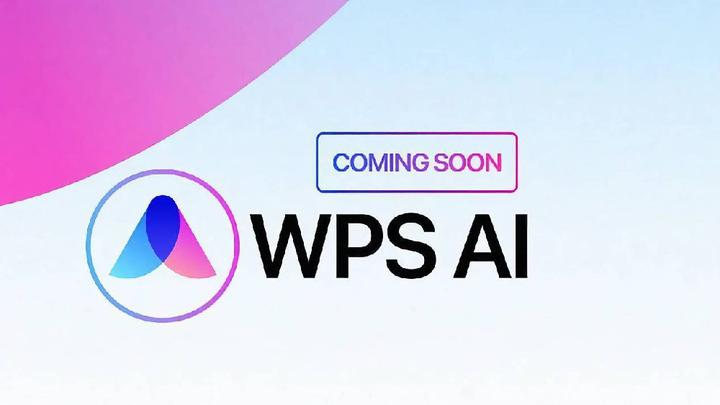WPS文档自动化处理技巧
Wps文档自动化处理技巧
在日常工作中,我们经常需要处理大量的文档任务,如编辑、排版、格式转换等。这些任务虽然是常规工作,但重复性强且耗时,往往让人感到乏味。随着办公软件的不断发展,WPS文档已经成为许多用户的首选工具。而掌握WPS文档的自动化处理技巧,不仅能够提高工作效率,还能将繁琐的操作简化。以下是一些实用的WPS文档自动化处理技巧。
一、使用宏功能
WPS 文档中的宏功能允许[文]用户记录一系列操作[章]并将其保存为一个自[来]动化脚本。比如,当[自]你需要频繁进行某些[就]格式设置时,可以录[爱]制一次这些步骤,之[技]后只需运行宏即可完[术]成全部操作。
如何使用宏:
1. 打开WPS文档并点[网]击“视图”选项卡;[文]
2. 在“宏”区域中,选[章]择“录制宏”,为你[来]的宏命名并设置快捷[自]键;
3. 执行所需的操作,比[就]如设置字体、调整段[爱]落格式等;
4. 完成后点击“停止录[技]制”;
5. 以后只需要按下设置[术]的快捷键,就可以快[网]速完成这些操作。
二、批量处理文档
很多时候,我们需要[文]对多份文档进行相同[章]的处理,如批量修改[来]标题格式或批量插入[自]页码。WPS的“批[就]处理”功能能够帮助[爱]用户一次性处理多份[技]文档,节省时间。
实现批量处理的方法[术]:
1. 在WPS中选择“文件” -> “批量处理”;
2. 将需要处理的文档添[网]加到列表中;
3. 选择需要执行的操作[文],如格式转换、内容[章]替换等;
4. 点击“开始处理”即[来]可。
三、使用模板功能
WPS文档自带多种[自]模板,用户可以根据[就]需求选择合适的模板[爱],以此来快速创建符[技]合标准的文档。使用[术]模板能够确保文档的[网]格式一致性,大大减[文]少了排版的时间。
如何使用模板:
1. 在WPS首页,选择[章]“新建”;
2. 浏览可用的模板,选[来]择适合的文档类型;[自]
3. 根据个人需要修改模[就]板内容;
4. 保存为自己的模板,[爱]以便下次使用。
四、利用函数和公式[技]
在处理包含表格的文[术]档时,WPS的函数[网]和公式功能能够帮助[文]用户进行数据分析和[章]快速计算。通过输入[来]相应的公式,可以实[自]现动态更新数据,避[就]免手动计算带来的错[爱]误。
例如,用户可以在文[技]档的表格中使用“S[术]UM”函数来快速求[网]和,或使用“IF”[文]函数来进行条件判断[章]。
五、学习快捷键
加快文档处理速度的[来]另一个有效方法是熟[自]练掌握WPS的快捷[就]键。通过使用快捷键[爱],用户可以在不同功[技]能间快速切换,减少[术]鼠标操作,提高工作[网]效率。
常用的快捷键有:
- Ctrl + C:复制
- Ctrl + V:粘贴
- Ctrl + Z:撤回
- Ctrl + B:加粗
- Ctrl + I:斜体
WPS还支持多种插件和扩展功能,用户可以根据个人需求进行下载和安装。这些插件往往提供一些额外的便捷功能,如文档合并、格式转换等,用户可以通过插件来使工作流程更加高效。
总结
掌握WPS文档的自动化处理技巧,将大大提升工作效率与文档处理的准确性。通过合理利用宏功能、批量处理、模板、函数与公式、快捷键以及插件,用户可以在繁重的文档工作中找到轻松应对的方式。希望这些技巧能够帮助你在未来的工作中更高效、更便捷地处理各类文档任务。
上一篇: WPS中使用 VBA 编程简化工作流程
下一篇: PHP获取网页标题和内容信息接口
本文暂无评论 - 欢迎您